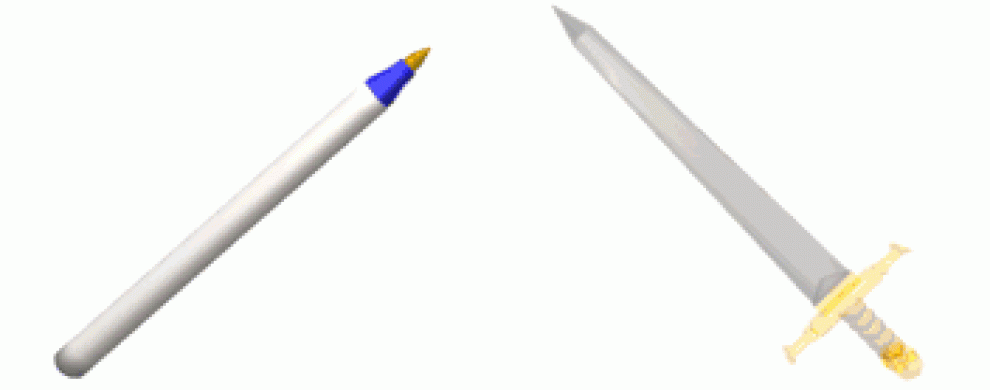THE MIRACLE OF MICROSOFT OFFICE ONE NOTE
THE MIRACLE OF MICROSOFT OFFICE ONE NOTE
Mungkin kita sering membawa notebook atau notepad saat pergi bekerja, sekolah, kuliah, dll untuk menyimpan file-file penting yang kita dapatkan. Semua file yang ada kemudian kita simpan di dalam sebuah folder sesuai dengan materi-materi yang ada. Jika ingin membuka file yang telah disimpan, maka kita harus membuka folder-folder tersebut, dan tidak jarang pula kita lupa menyimpannya di folder mana karena terlalu banyak folder yang dibuat. Sangat merepotkan…
Tapi, sekarang sudah tidak perlu khawatir lagi, karena Microsoft telah menyediakan sebuah fitur menarik yang mempermudah semua itu. Namanya MICROSOFT OFFICE ONE NOTE atau biasa disebut “one note”. One adalah sebuah fitur yang mampu menyimpan semua data dan file penting dengan rapi dan tertib. Ibarat sebuah perpustakaan, maka one note dapat berfungsi sebagai Catalog, Librarian, dan koleksi buku yang dapat dinikmati setiap saat (tapi dengan catatan notebook/ laptop/ notepad/ computer harus menyala ^_^ he).
File yang dapat disimpan oleh one note ada bermacam-maca, bisa file bentuk gambar, Microsoft word, power point, bahkan bisa dalam bentuk winamp (mp3). One note juga menyediakan layanan paint, pengambil gambar (kamera/ foto), perekam suara dan perekam video. Jadi jika menggunakan Microsoft one note maka semua pekerjaan dapat diselesaikan tanpa meninggalkan sisa.
Ups, ketinggalan, one note berasal dari Microsoft 2007 dan Microsoft 2010. Karena one note adalah salah satu fitur dari Microsoft, maka one dapat dibuka melalui folder Microsoft. Berikut cara membuka one note:
Jika sudah berhasil membuka one note, maka akan muncul tampilan seperti gambar berikut ini:
Gambar di atas adalah keterangan singkat atau deskripsi awal one note sebagai perkenalan. Pengguna one note dapat menambah section-section baru sesuai dengan yang dibutuhkan, dan section seperti gambar di atas dapat dihilangkan jika dirasa sudah tidak diperlukan lagi.
Cara menambah section baru adalah dengan mengklik file + open + section. Kalau udah, tinggal tulis judul yang diinginkan dan mengisi section dengan semua file yang dibutuhkan.
Ini contoh one note yang sudah dikelola dengan section-section yang sudah ditambah:
Bagaimana?? Mudah dan cukup membantu bukan?? Makanya, segera miliki fitur ini…
Mu’arrafah Saifullah